Ativando a Transportadora TNT
Veja neste tutorial como ativar a Transportadora TNT como opção de entrega na loja virtual.
Em seu painel Bizcommerce, acesse os métodos de envio em:
- Sistema (engrenagem)
- Configurações Avançadas
- Vendas
- Métodos de Envio
- 2
Configurações
Clique na aba Transportadora TNT Mercúrio e preencha conforme as instruções a seguir:
- Habilitar: Deixe SIM para habilitar essa modalidade de envio;
- Título da Transportadora: Preencha com o nome do método que será exibido no site;
- Login de Acesso: Insira o login de integração disponibilizado pela TNT;
- Senha de Acesso: Insira a senha de integração disponibilizada pela TNT;
- Divisão cliente: Insira o número da divisão do cliente disponibilizada pela TNT;
- Tipo de Cobrança do Frete: Selecione o tipo de cobrança do frete: CIF ou FOB. Verifique a informação com a TNT;
- Modalidade do Frete: Selecione a modalidade de frete “RNC” – Rodoviário Nacional ou “ANC” – Aéreo Nacional.
- Tipo de Pessoa Remetente: Informe se o cadastro junto a TNT é de Pessoa Física ou Jurídica;
- CPF ou CNPJ: Identificador do Remetente CPF ou CNPJ;
- Permitir Frete Grátis: Deixe SIM caso queira que as regras de frete grátis sejam aplicadas para a Transportadora TNT.
- Situação Tributária: Selecione a situação tributária correspondente do cadastro da loja na TNT;
- Peso: Selecione a unidade de medida do peso dos produtos cadastrados na plataforma (gramas ou quilogramas);
- Use peso cúbico: Defina se utilizará o peso cúbico para o cálculo de frete. Caso SIM, preencha o fator de cubagem da TNT;
- Atributo que adicionará prazo: Adicionará mais dias aos prazos fornecidos pela TNT de acordo com o atributo no produto. Por padrão, funcionará apenas para produtos que estão com estoque negativo, caso queira aplicar em itens com estoque positivo, habilite a próxima config;
- Adicionar prazo para os produtos, independente do estoque do produto: Se ativa, adicionará prazo extra mesmo para produtos com o estoque positivo;
- Mensagem que Exibe o Prazo de Entrega: Coloque “%s” para o nome do serviço e “%d” para o número de dias. Exemplo: “%s – Em média %d dias úteis”.
- Tipo de cálculo da taxa de manuseio: Selecione o tipo da taxa que será inserida no campo seguinte de taxa;
- Taxa de manuseio: Insira o valor da taxa para ser adicionada ao valor do frete. Ex: 5.4;
- Mostrar método mesmo se não aplicável: Exibe a mensagem de erro quando não conseguir simular;
- Atributo de Altura: Selecione o atributo de altura;
- Atributo de Largura: Selecione o atributo de largura;
- Atributo de Comprimento: Selecione o atributo de comprimento;
- Ordem na Listagem: Insira a posição (0, 1, 2, 3, etc) referente a ordem de exibição deste método em relação aos outros envios no site.
Após preencher os campos clique em “Salvar Configuração”.
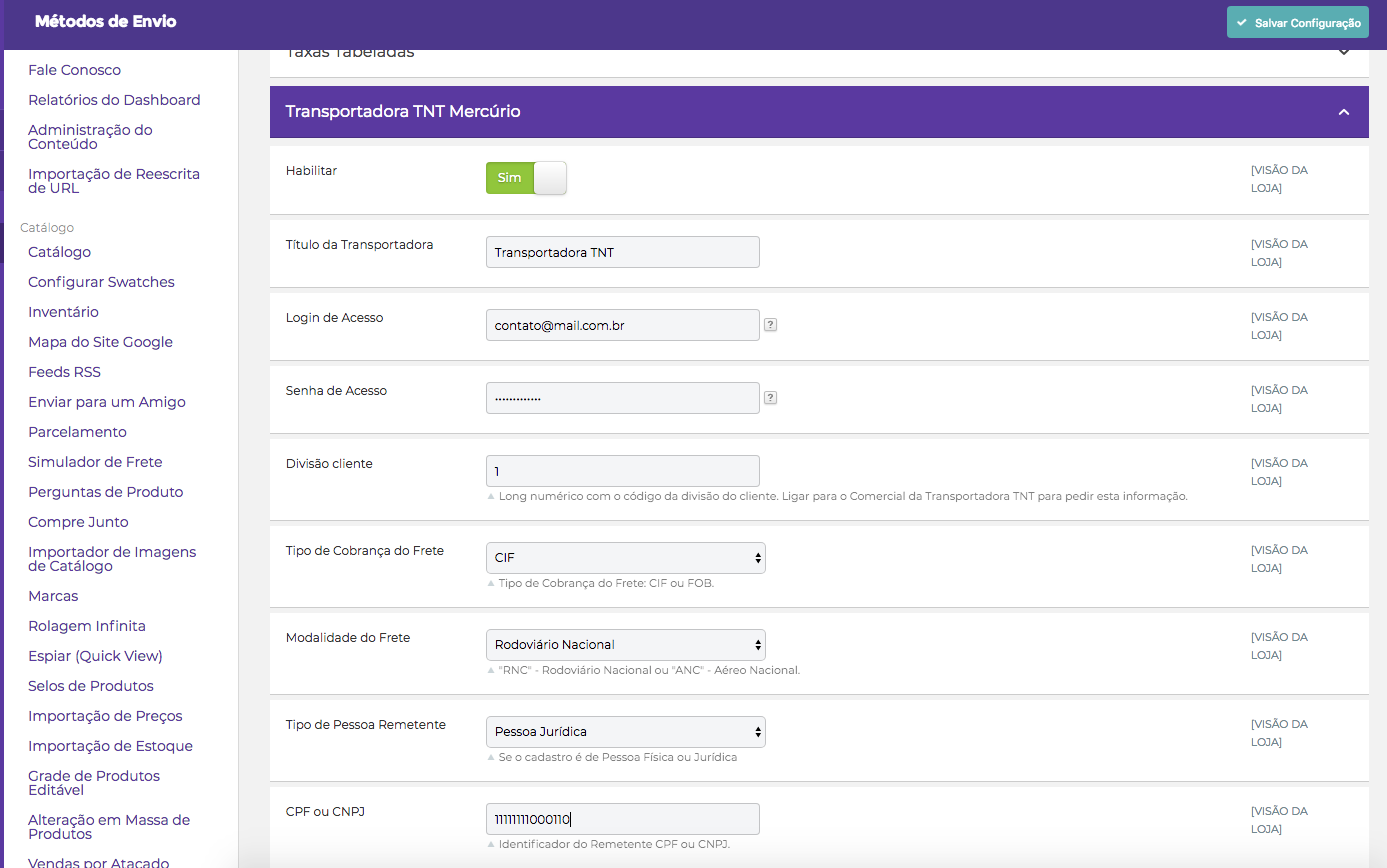
Ativando a Transportadora TNT.
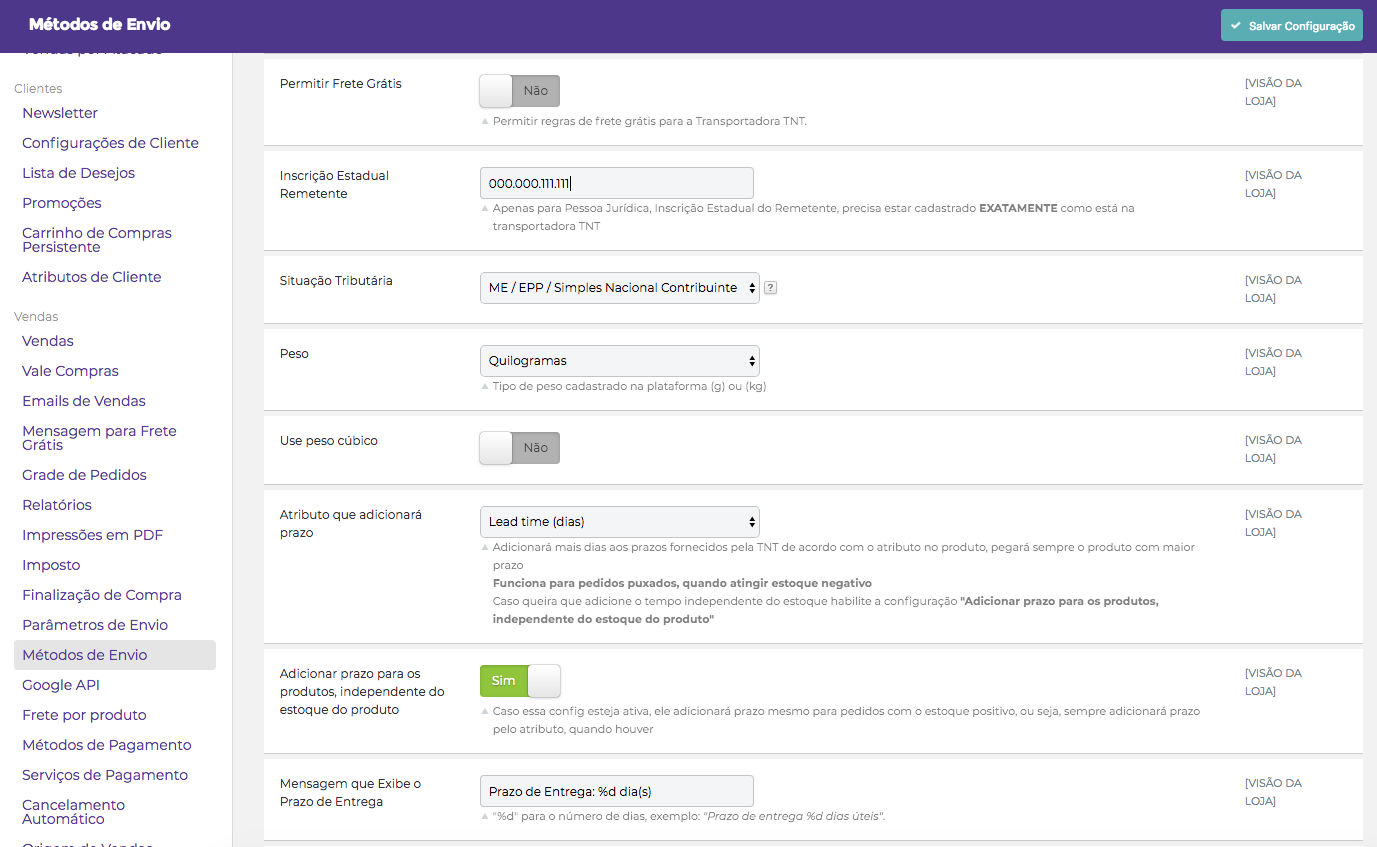
Ativando a Transportadora TNT.
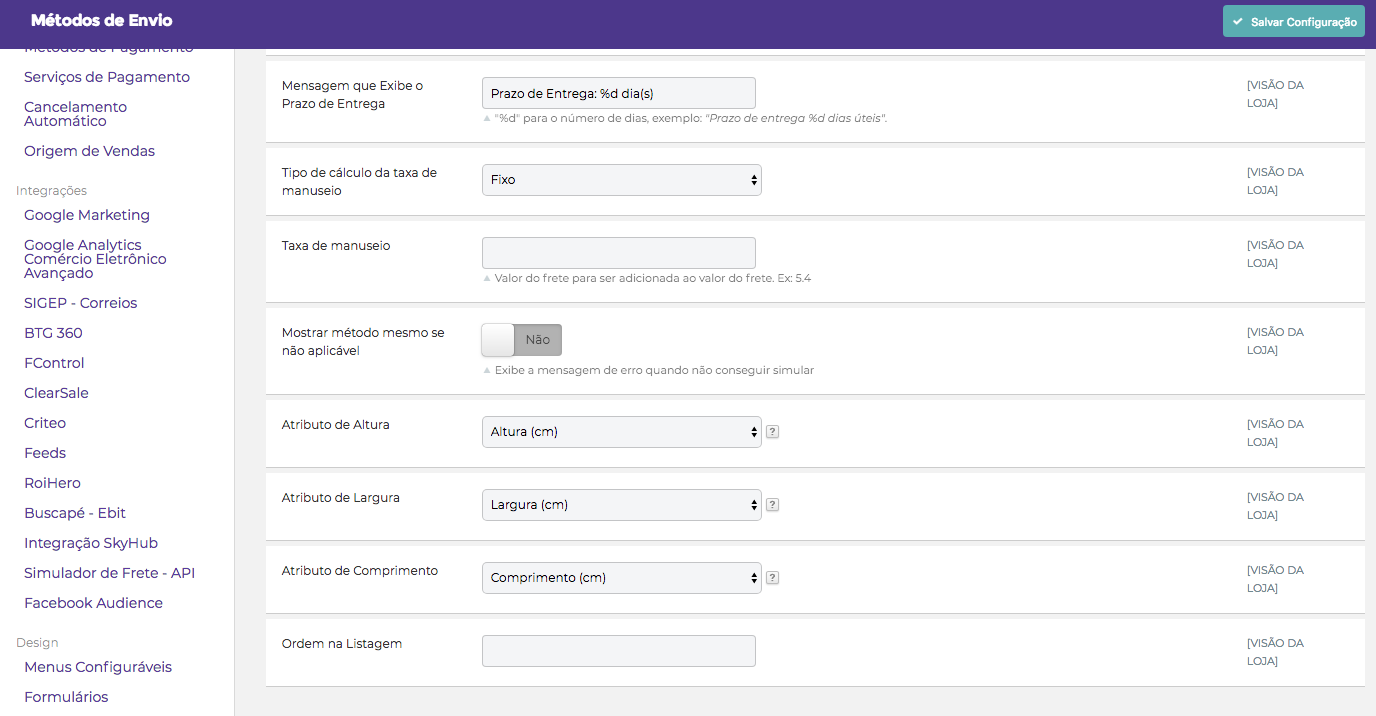
Ativando a Transportadora TNT.
- 3
Validação
Com a Transportadora TNT ativa, acesse o site e faça pedidos e simulações de frete para validar o funcionamento deste recurso.
Efetue simulações na página de produto, carrinho e finalização de pedido.
OBS: Se o método não for exibido no site, verifique esta forma de entrega não está limitada por grupo de clientes.
- 4
Pronto!
Transportadora TNT ativa na loja!
-
Ainda tem dúvidas? Sem problema. Nosso time de suporte te ajuda.
-
Abra um chamado:
A equipe de atendimento da Biz está a posta para te atender, crie um ticket ou envie um e-mail.
Criar Tickete-mail: [email protected]
-
Se preferir faça uma ligação: